Mungkin tak ada yang lebih menyebalkan daripada melihat pesan misterius di Google Drive yang menyatakan, You need permission. Rasanya seperti mendapati pintu yang terkunci tanpa kunci. Kita semua pernah mengalami momen ini—entah karena berbagi dokumen penting atau hanya sekadar mencoba mengakses foto liburan bersama teman. Bagaimana caranya mengatasi rintangan ini? Sebuah pertanyaan yang mungkin menggoda keingintahuan Anda. Sementara teknologi terus berkembang, solusi untuk mengatasi pesan You need permission mungkin lebih sederhana daripada yang Anda bayangkan.
Mengatasi You Need Permission di Google Drive dengan Cepat

Penyebab You Need Permission
Google Drive seringkali menjadi penyelamat di dunia digital, tetapi terkadang kita berjalan ke jalan buntu yang diberi label You Need Permission. Ini sering disebabkan oleh pengaturan privasi yang salah atau izin yang tidak tepat.
Pertama, pastikan berkas atau folder tidak disetel sebagai Private. Jika ya, ubah menjadi Anyone with the link can view. periksa izin individu. Jika orang yang dimaksud tidak memiliki izin akses, berikan izin yang sesuai. Kesalahan sederhana ini bisa jadi penyebab utama dari pesan You Need Permission.
Langkah-langkah Sederhana untuk Mengatasi You Need Permission
Buka Google Drive Akun yang Tepat: Pastikan Anda masuk akun Google yang memiliki akses ke berkas atau folder tersebut. Terkadang, kesalahan mendasar adalah kita menggunakan akun yang salah.
Gunakan Link yang Benar: jika berbagi melalui tautan, pastikan tautannya benar. Periksa apakah Anda mengirim tautan yang sesuai dengan izin yang Anda inginkan.
Periksa Status Izin: Klik kanan pada berkas atau folder, pilih Share, dan pastikan semua orang yang membutuhkan izin memiliki akses sesuai yang diinginkan.
Cek Pengaturan Keamanan Akun: Pastikan akun Google Anda tidak memiliki kendala keamanan yang membatasi akses ke Google Drive. Pergi ke pengaturan keamanan untuk memastikan semuanya berjalan lancar.
Tips Ampuh Mengatasi Kendala Akses You Need Permission
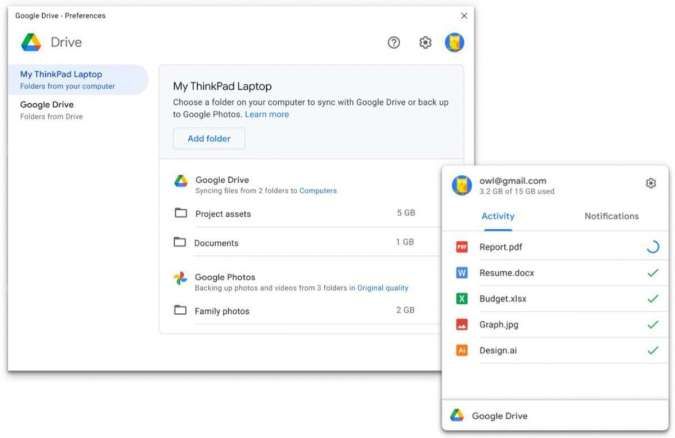
Verifikasi Kembali Izin Dokumen
Jika terjebak dalam pesan You Need Permission di Google Drive, langkah pertama adalah memastikan izin dokumen Anda. Periksa apakah Anda memiliki akses penuh ke file atau folder tersebut. Pastikan pemilik dokumen memberikan izin yang sesuai dengan kebutuhan Anda. Jika masih mengalami masalah, minta pemilik dokumen untuk memverifikasi dan memperbarui izin.
Menerapkan Pengaturan Privasi yang Tepat di Google Drive
Agar terhindar dari masalah You Need Permission di masa depan, pertimbangkan untuk menyusun pengaturan privasi yang akurat di Google Drive. Pastikan dokumen atau folder yang ingin Anda bagi memiliki izin yang sesuai dengan kebutuhan kolaborasi. Hindari mengatur privasi secara terbuka jika tidak diperlukan untuk menghindari masalah akses yang tidak diinginkan.
Menggunakan Metode Berbagi yang Efektif
Pilih metode berbagi yang sesuai situasi. Jika berkolaborasi dengan sejumlah orang, pertimbangkan opsi Beri izin pengeditan agar semua pihak dapat mengontribusikan ide. Untuk keperluan hanya membaca, pilih opsi Beri izin melihat agar orang lain dapat melihat dokumen tanpa mengubahnya. Pastikan untuk memilih metode berbagi yang sesuai dengan tingkat akses yang diinginkan untuk menghindari masalah You Need Permission di kemudian hari.
Mengganti Akun Google Drive dengan Lainnya
Kalau kamu terjebak dalam masalah You Need Permission di Google Drive, coba deh ganti akun Google Drive-nya. Mungkin akun yang kamu pake sekarang nggak punya izin buat akses. Coba buka dengan akun yang lain, siapa tahu itu jadi solusi aja.
Pastiin akun yang kamu pilih beneran punya akses ke file yang kamu mau buka. Jangan sampe lupa password atau akunnya nggak aktif. Jadi, kalau lagi stuck, ganti akun aja. Who knows, mungkin itu kuncinya!
Memeriksa dan Memperbarui Aplikasi Google Drive
Banyak dari kita yang suka malas update aplikasi. Nah, ini bisa jadi penyebab kamu kena You Need Permission. Pastiin deh aplikasi Google Drive di gadget kamu udah yang paling baru. Klik ke toko aplikasi, cari Google Drive, dan tap 'update'. Gampang kan? Mungkin aja masalahnya cuma karena aplikasi yang belum di-update.
Coba deh restart aplikasi Google Drive-nya. Bisa jadi itu aja yang perlu dilakuin buat bikin semuanya jalan mulus lagi. Simple, tapi bisa jadi the magic touch yang kamu butuhkan.
Berbagi Dokumen dengan Tautan Publik
Kadang, kita lupa nih kalo setting dokumen di Google Drive kita bisa diatur jadi 'public'. Ini bisa jadi jalan keluar kalo kamu lagi kena masalah You Need Permission. Tinggal klik kanan file, pilih 'Bagikan', terus pilih 'Siapa pun yang punya tautan'. Jangan lupa diubah jadi 'Lihat' buat umum.
Nah, sekarang coba buka lagi. Siapa tau udah enggak minta izin lagi. Lebih simpel kan?
Kode Error You Need Permission di Google Drive
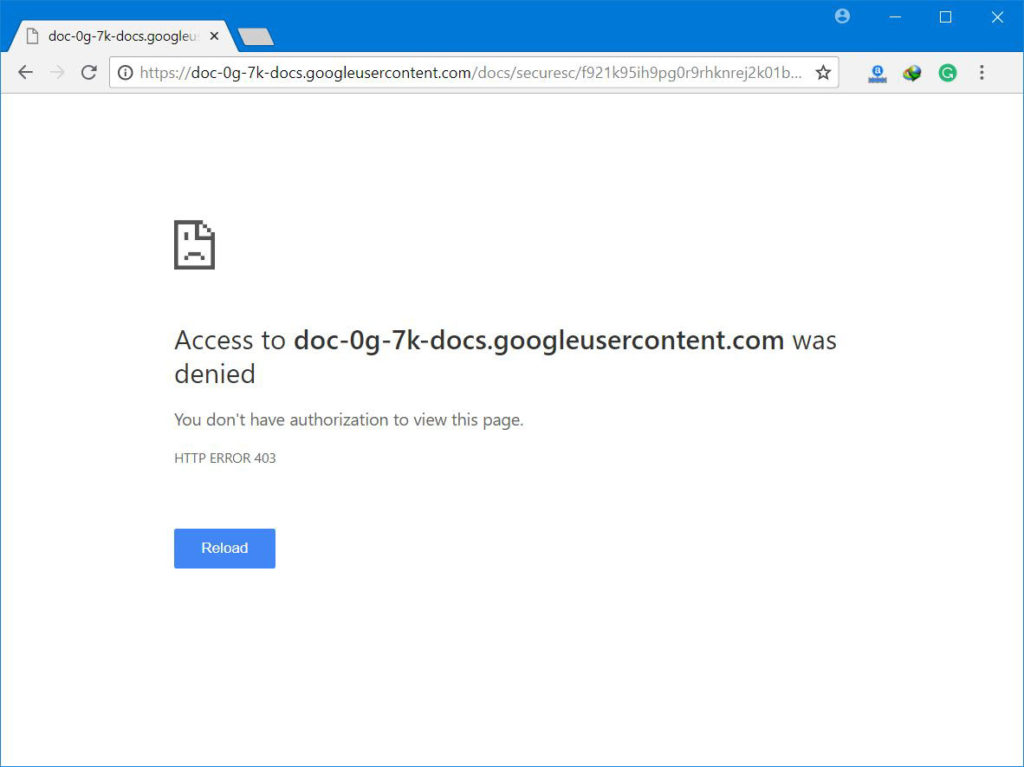
Menganalisis Pesan Error Secara Detil
Tiba-tiba muncul pesan You Need Permission di Google Drive, dan rasanya seperti ditolak di depan pintu. Bingung? Jangan khawatir, mari kita kupas satu per satu.
Ketika Google Drive memberikan kode error You Need Permission, itu sebenarnya menyindir bahwa akses kamu ke file atau folder itu lebih rumit daripada plot drama sehari-hari. Pesan ini mungkin berasal dari si pemilik file yang kurang bersahabat atau mungkin karena izin yang labil. Pertama-tama, cek apakah kamu login ke akun yang benar. Seringkali, ini adalah akar masalahnya. Jangan malu untuk double-check; kita semua pernah di sana.
Kalau udah yakin akun udah bener, waktunya menuju level berikutnya. Mungkin si pemilik file lupa klik tautan 'Bagikan' atau cuma 'Bagikan dengan mereka yang punya link. ' Coba deh tanya, atau lebih baik lagi, minta izin langsung. Itu akan lebih cepat dari menunggu di depan pintu yang tertutup.
Memecahkan Kode Error dengan Kreatifitas
Nah, kalau udah coba semua itu dan masih nyangkut, saatnya jadi detektif. Lihat file tersebut, terus cek detailnya. Apakah ada berkas tersembunyi yang cuma bisa dilihat dengan lup khusus? Bisa jadi pemilik file lupa ngasih akses ke sesuatu yang penting.
Kalau semua cara itu masih nggak mempan, jangan panik. Mari kita coba trik terakhir: buat salinan. Copy file atau folder itu ke Google Drive kamu sendiri. Seringkali, solusi terbaik adalah menjadi pemilik baru. Nah, sekarang kamu punya izin penuh. Beruntunglah, dunia maya punya aturan yang lebih fleksibel daripada dunia nyata.
Penyesuaian Setelan Keamanan untuk Hindari You Need Permission di Masa Depan
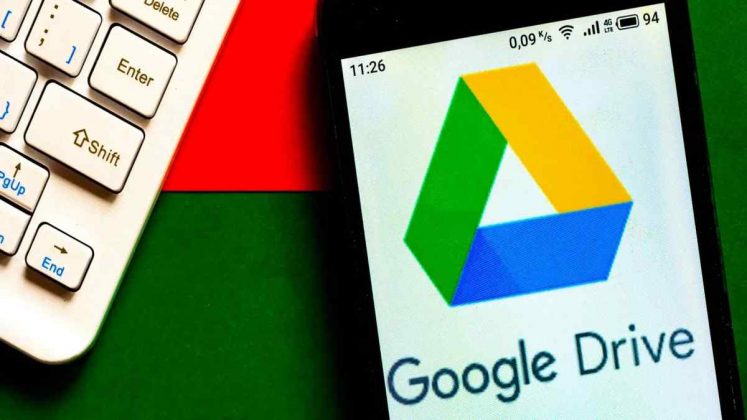
Fungsi Setelan Keamanan di Google Drive
Google Drive adalah sahabat setia bagi kita yang suka nyimpen segala macam file. Tapi, seringkali kita bingung saat muncul You Need Permission yang lebih bikin galau daripada ditolak gebetan. Gampangnya sih, kita harus paham setelan keamanan Google Drive dulu. Jadi begini, setiap file dan folder punya izin masing-masing, kayak kunci pintu. Makanya, kalo kamu punya file penting, pastikan izinnya pas. Ada yang bisa liat, ada yang enggak. Gak mau dong, file rahasia malah diketahui sembarang orang?
Lanjut, nih. Ada dua jenis izin di Google Drive: izin lihat dan izin edit. Izin lihat artinya orang cuma bisa baca, tapi gak bisa ngubah. Nah, kalau izin edit, berarti bisa baca dan bebas ngubah file. Jadi, pastikan aja kamu ngasih izin yang bener. Biar gak ada yang bingung, lebih baik tetapkan izin dengan bijak. Bisa diibaratkan kayak nyuruh temen buka lemari baju, tapi cuma bisa ngeliat, gak bisa ambil atau nambahin baju. Simple, kan?
Menetapkan Izin secara Cermat untuk Mencegah Kendala You Need Permission
Nah, buat yang gak mau ribet You Need Permission, penting banget nih buat ngatur izin cermat. Jangan asal klik-klik aja, bro! Pertama, pilih file atau folder yang mau di-share. Kedua, klik kanan, terus pilih 'Bagikan. ' Setelah itu, masukin alamat email orang yang mau kamu ajak ngintip atau ngedit file. Ingat, ketika kamu nge-klik 'Bagikan,' pastiin banget setelan izinnya udah pas. Jangan sampai malah kecolongan kasih akses ke yang enggak seharusnya.
Oiya, satu lagi, kalau kamu punya tim atau kelompok, lebih baik buat folder khusus buat mereka. Nah, di situ, bisa kasih izin akses semua anggota tim. Jadi, gak perlu satu-satu lagi. Kan lebih praktis, ya? Nah, itu tadi cara simpel menghindari You Need Permission di Google Drive. Cuma butuh sedikit ekstra hati-hati dan pastikan izinnya selalu on point!
Mengoptimalkan Pengalaman Pengguna di Google Drive
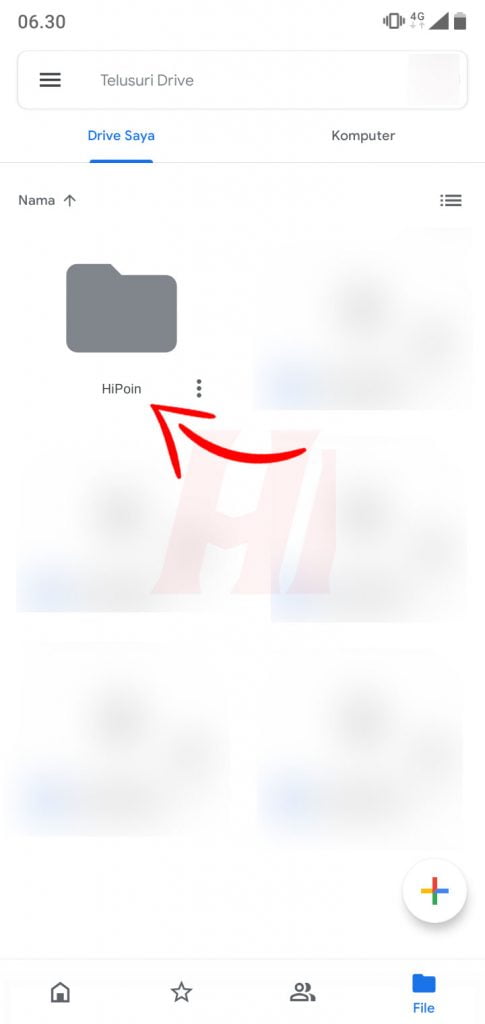
Menjaga Keteraturan dan Struktur Folder
Ketika melibatkan Google Drive, penting untuk tetap on top soal keteraturan. Mulailah dengan merapikan folder. Ciptakan hirarki yang masuk akal dan tambahkan deskripsi singkat untuk setiap folder. Dengan begitu, teman-teman dan rekan kerja bisa menemukan apa yang mereka butuhkan tanpa bertanya.
Jangan lupa untuk memanfaatkan fitur beri nama file warna untuk menambah visual dalam organisasi. Sekecil apa pun itu, warna bisa memberikan kode cepat tentang isi file. Dengan semakin rumitnya dunia digital, detil kecil ini bisa jadi pembeda.
Menggunakan Aplikasi Google Drive dengan Bijak
Google Drive tidak hanya tentang menyimpan file. Manfaatkan aplikasi terintegrasi seperti Google Docs, Sheets, dan Slides. Dengan kolaborasi langsung dalam dokumen, kita bisa melihat perubahan secara real-time. Ini meminimalisir kesalahan dan mempercepat proses kerja. Jadi, jangan ragu untuk menjelajah aplikasi yang ditawarkan dan temukan apa yang sesuai dengan kebutuhan tim.
Pastikan untuk menggunakan fitur bagikan secara efisien. Setel izin dengan bijak, jangan terlalu ketat, tetapi juga hindari memberikan akses yang tidak perlu. Kontrol ini akan membuat kerjasama semakin mulus.
Fitur Tersembunyi untuk Menghindari Kesalahan Umum
Google Drive punya lebih dari yang terlihat. Coba telusuri setiap sudut untuk menemukan fitur-fitur tersembunyi yang bisa membantu. Salah satu yang sering diabaikan adalah versi sebelumnya. Jika tanpa sengaja menghapus atau merusak sesuatu, fitur ini seperti mesin waktu yang memungkinkan kembali ke keadaan sebelumnya.
Perhatikan pengaturan offline. Terkadang, kita perlu mengakses file tanpa koneksi internet. Aktifkan mode offline untuk tetap produktif, bahkan dalam situasi tanpa jaringan.
Strategi Praktis untuk Pengelolaan Dokumen Lebih Efisien

Menjadwalkan Pembaruan dan Pemeriksaan Rutin di Google Drive
Saat berurusan pesan you need permission di Google Drive, jangan panik. Untuk menghindari hal ini, jadwalkan waktu rutin untuk memperbarui dan memeriksa dokumen. Pastikan file-file yang perlu diakses oleh orang lain memiliki izin yang sesuai. Dengan demikian, Anda mencegah kemungkinan permintaan izin yang tiba-tiba.
Penting untuk memberi perhatian khusus pada berkas yang sering dibagikan. Buat pengingat di kalender atau aplikasi pengelola tugas untuk mengingatkan Anda secara berkala. Dengan menjadwalkan pembaruan rutin, Anda memastikan bahwa izin tetap terkendali, mencegah masalah you need permission yang dapat menghentikan produktivitas.
Mencadangkan Data secara Berkala untuk Pencegahan Darurat
Melakukan cadangan data secara teratur adalah kunci untuk mengatasi kendala you need permission. Jika suatu saat izin bermasalah, Anda memiliki salinan data yang dapat diandalkan. Manfaatkan fitur cadangan otomatis di Google Drive atau pertimbangkan menggunakan layanan penyimpanan awan tambahan.
Cadangan yang teratur, Anda memastikan bahwa meskipun terjadi kendala izin, dokumen Anda tetap aman dan dapat diakses. Ini juga meminimalkan ketidaknyamanan yang mungkin muncul saat mengatasi masalah izin yang mendadak.
Mendapatkan Bantuan dari Komunitas Google Drive
Jangan ragu untuk bergabung komunitas pengguna Google Drive. Di sana, Anda dapat berbagi pengalaman dan meminta bantuan dari sesama pengguna yang mungkin telah menghadapi masalah yang sama. Diskusi di forum atau grup sosial dapat memberikan wawasan baru atau solusi yang belum terpikirkan sebelumnya.
Komunitas Google Drive seringkali menjadi tempat yang sangat berguna untuk mencari solusi cepat. Sebagian besar masalah you need permission telah diatasi oleh pengguna lain, dan mereka dengan senang hati berbagi tips dan trik untuk mengatasi masalah tersebut.
Pemecahan Masalah Umum Terkait You Need Permission di Google Drive
Google Drive seringkali jadi pilihan andalan buat berbagi file, tapi suka bikin kesel juga pas muncul notif You Need Permission. Nah, mari kita kupas tuntas beberapa solusi simpel buat atasi masalah ini.
Perbedaan Izin Antara View dan Edit
Gak sedikit yang bingung sama perbedaan izin View dan Edit di Google Drive. Jelasin dikit ya, View cuma buat lihat doang, gak bisa ngedit. Kalau Edit, ya bisa nyelipin komentar, nambahin, atau merubah file. Jadi, pastiin izin yang diberi sesuai kebutuhan.
Mengelola Konflik Izin dengan Pengguna Lain
Ketika banyak tangan yang bermain di satu file, suka muncul konflik izin. Ini yang sering bikin error You Need Permission. Solusinya simpel: komunikasi. Ngobrol sama temen yang ikutan edit file, pastiin izin yang dipilih sesuai sama yang dibutuhin. Jangan lupa cek twice sebelum ngeklik Share.
Memastikan Kompatibilitas Aplikasi Pihak Ketiga
Kadang error You Need Permission muncul gara-gara aplikasi pihak ketiga. Nih, triknya: pastiin aplikasi yang dipake untuk buka file Google Drive tuh up-to-date. Update itu penting, bro. Kalau masih error, coba buka lewat aplikasi resmi Google Drive aja.
